Hỗ trợ tư vấn
Tư vấn - Giải đáp - Hỗ trợ đặt tài liệu
Mua gói Pro để tải file trên Download.vn và trải nghiệm website không quảng cáo
Tìm hiểu thêm » Hỗ trợ qua ZaloHàng ngày, người dùng chia sẻ hàng trăm triệu bức ảnh trên mạng xã hội Facebook và 1 tỉ lệ không nhỏ trong đó là ảnh chụp các món ăn ngon. Bên cạnh ảnh "tự sướng", ảnh phong cảnh, thú cưng... thì không thể phủ nhận rằng ảnh đồ ăn luôn là chủ đề mà người dùng quan tâm, đặc biệt là các bạn trẻ.
Phần lớn người dùng có thói quen chia sẻ ảnh đồ ăn thường sử dụng Instagram, Snapseed, VSCO... để sửa ảnh trước khi "đăng đàn". Thế nhưng với sự ra đời của Foodie - 1 app sửa ảnh đồ ăn chuyên dụng của LINE, hãy tạm quên những công cụ quen thuộc kia và thử rất nhiều bộ lọc ảnh món ăn thú vị trong ứng dụng miễn phí này!
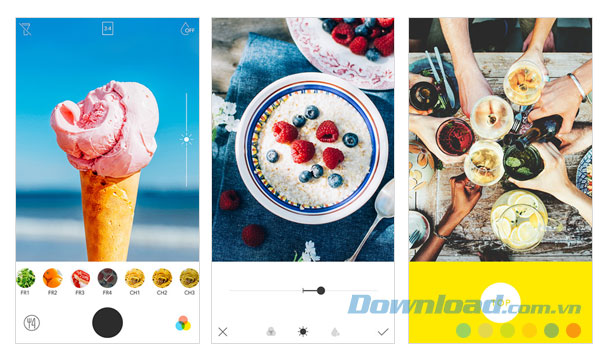
Ứng dụng chụp ảnh món ăn Foodie có giao diện trực quan, dễ sử dụng
Foodie là ứng dụng miễn phí trên 2 nền tảng iOS và Android, chuyên dùng cho ảnh chụp món ăn với hơn 20 bộ lọc ảnh đặc sắc. Bạn có thể dùng Foodie để chụp ảnh món ăn trực tiếp kèm bộ lọc thời gian thực hoặc sửa ảnh đang lưu trong máy.
Tuy nhiên, điểm thú vị nhất trên ứng dụng Foodie không hẳn nằm ở bộ lọc ảnh mà là công nghệ nhận diện hình ảnh cực kỳ thông minh của nó. Foodie được thiết kế để nhận diện món ăn theo cách riêng. Khi bạn đưa máy ảnh trực tiếp lên đồ ăn, chương trình sẽ thông báo cho bạn biết. Để biết mình đã chọn góc máy chuẩn chưa, hãy để ý màu sắc của nút chụp ảnh. Khi nút chụp chuyển sang màu vàng nghĩa là mọi thứ đã sẵn sàng để bạn thao tác 1 chạm và chụp lại khoảnh khắc đẹp đó!
Nút chụp ảnh chuyển sang màu vàng không có nghĩa góc chụp là hoàn hảo nhưng ở vị trí đó, điều kiện ánh sáng là tốt nhất. Không những thế, Foodie còn làm mờ viền ảnh để tạo chiều sâu cho hiệu ứng không gian, khiến người xem bị thu hút ngay vào đối tượng chính của tấm hình.

Hơn 24 bộ lọc cho nhiều loại món ăn để bạn thỏa sức lựa chọn
Hiện tại, Foodie có 24 bộ lọc ảnh và thumbnail của từng bộ lọc cũng giúp bạn khá nhiều trong việc chọn lựa cho từng món ăn. Từ thịt, bánh cho tới rượu, mỗi bộ lọc trong Foodie có vai trò riêng trong mỗi loại ảnh đồ ăn. Tất nhiên bạn cũng có thể dùng chúng khi chụp các đối tượng khác nếu cảm thấy phù hợp.
Foodie gồm 24 bộ lọc cho từng loại đồ ăn, bạn có thể chọn loại filter phù hợp dựa trên thumbnail tương ứng hoặc thử trực tiếp lên ảnh.
Như đã nói ở trên, tính năng thú vị nhất trong Foodie chính là Best Angles - được xác định khi bạn đưa ống kính lên trên món ăn. Khi các yếu tố màu sắc và ánh sáng OK, nút chụp sẽ chuyển sang màu vàng để thông báo với người dùng mọi thứ đã sẵn sàng.
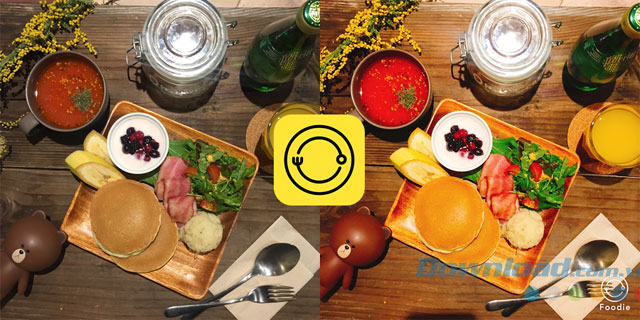
Sự khác biệt rõ nét giữa ảnh gốc với ảnh chỉnh sửa trên Foodie
Tính năng làm mờ viền ảnh cho phép chụp ảnh chuyên nghiệp như với máy SLR, nghĩa là camera sẽ nhận diện món ăn chính và làm mờ những phần còn lại trong khung hình. Tất nhiên là bạn có quyền chỉnh thêm độ sáng và đèn flash trong trường hợp không gian xung quanh quá tối.
Nếu có thói quen chụp ảnh đồ ăn và chia sẻ trên Facebook, Instagram hay Twitter hoặc đơn giản là bạn thích lưu lại những bức ảnh món ăn độc đáo, hãy thêm ngay ứng dụng Foodie vào smartphone hay máy tính bảng của bạn. Ứng dụng có dung lượng nhỏ gọn, giao diện dễ sử dụng và tích hợp 1 vài công nghệ cao cấp, giúp bạn có ngay 1 bức ảnh đồ ăn đẹp mà không cần sử dụng bất cứ kỹ năng xử lý ảnh phức tạp nào! Hy vọng các bạn sẽ thích ứng dụng thú vị này!
Theo Nghị định 147/2024/ND-CP, bạn cần xác thực tài khoản trước khi sử dụng tính năng này. Chúng tôi sẽ gửi mã xác thực qua SMS hoặc Zalo tới số điện thoại mà bạn nhập dưới đây: